Kā atslēgt grupas īsziņas Android 11

Atslēdziet grupas īsziņas Android 11, lai kontrolētu paziņojumus ziņu lietotnē, WhatsApp un Telegram.
Viena no Discord īpaši elastīgajām funkcijām ir iespēja pievienot serverim robotprogrammatūras. Šie robotprogrammatūras var veikt plašu uzdevumu klāstu. Daži funkciju piemēri ļauj robotiem darboties kā mūzikas automātiem, sveiciena robotiem, automātiskiem servera regulēšanas rīkiem un videospēļu statistikas nodrošinātājiem.
Pirmkārt, lai serverim varētu pievienot robotu, šajā serverī ir jābūt atļaujai “Pārvaldīt serveri”. Šī nav pilna administratora līmeņa atļauja, taču tā ļauj pārdēvēt serveri un mainīt servera reģionu, tāpēc standarta lietotāji to nesaņems lielākajā daļā serveru.
Padoms. Piemērotas ir arī citas atļaujas, kas aizstāj “Pārvaldīt serveri”, piemēram, “Administrators”.
Pirmais solis, lai instalētu robotprogrammatūru, ir atrast tādu, kuru vēlaties instalēt. Ir daudz vietņu, kas ļauj meklēt Discord botus. Daži piemēri ir discord.bots.gg un top.gg . Meklējiet izvēlētajā vietnē, lai atrastu vajadzīgo robotprogrammatūru, un pēc tam atrodiet tās uzaicinājuma saiti.
Pēc tam jums būs jāautorizē robots, lai tas pievienotos serverim. Ja jums ir vairāk nekā viens serveris, uz kuru varat uzaicināt Discord robotus, pirms noklikšķināšanas uz "Turpināt" pārliecinieties, vai nolaižamajā lodziņā esat atlasījis pareizo.
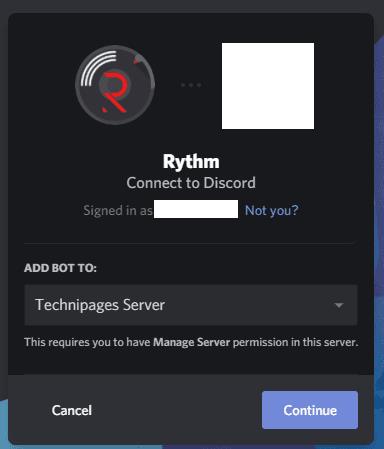
Atrodiet robotu, kuru vēlaties uzaicināt, pēc tam noklikšķiniet uz tā uzaicinājuma saites un atlasiet serveri, uz kuru vēlaties to uzaicināt.
Pēc tam robots parasti prasīs dažas atļaujas. Dažos gadījumos tās ir saprātīgas atļaujas, kas tai ir vajadzīgas, lai sazinātos, tomēr daži roboti var pieprasīt pārmērīgas atļaujas.
Piezīme. Šajā posmā jums nav jāpiešķir robotam nekādas atļaujas, ja plānojat pareizi konfigurēt atļaujas manuāli, kad tas ir pievienojies. Parasti robotam būs nepieciešama tikai iespēja lasīt un sūtīt ziņas, kā arī potenciāli iegult saites, pievienoties balss kanāliem un runāt balss kanālos. Ja vēlaties, pat varat konfigurēt šīs atļaujas katram kanālam.
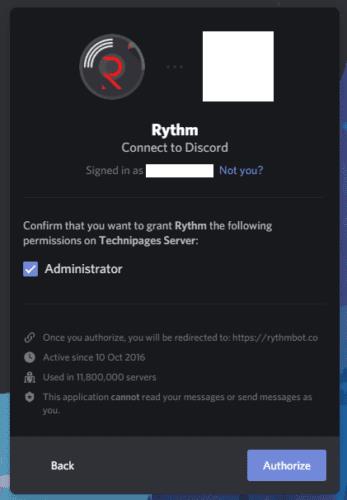
Vēlreiz pārbaudiet atļaujas, ko robots pieprasa, varat liegt tai visas atļaujas un pēc tam manuāli piešķirt tās vēlāk, ja uzskatāt, ka tas prasa pārāk daudz.
Piemēram, ekrānuzņēmumos uzaicinātais robots Rhythm pieprasa administratora atļauju. Šī ir patiešām slikta atļauja, jo jebkurš lietotājs vai robots ar šo atļauju var burtiski veikt jebkuru uzdevumu, izņemot skaidru Discord servera dzēšanu. Pārliecinieties, ka nepiešķirat pārmērīgas atļaujas tikai tāpēc, ka robots to pieprasa. Ja neesat pārliecināts, ko dara noteikta atļauja, uz brīdi apturiet un meklējiet to servera lomu sadaļā. Lielākajai daļai atļauju ekrānā “Modificēt lomu” zem tām ir apraksts. Lai atteiktu pieprasīto atļauju, noņemiet atzīmi no izvēles rūtiņas blakus atļaujas nosaukumam.
Padoms. Lai gan robotam administratora atļaujas piešķiršana var neizraisīt nekādas problēmas, jūs negarantējat, ka robots vēlāk netiks pārveidots, lai ļaunprātīgi izmantotu šīs administratora pilnvaras. Piemēram, jebkurš negodīgs lietotājs vai robots ar administratora pilnvarām var izdzēst visas lomas, ziņojumus un kanālus, kā arī aizliegt katru lietotāju, būtībā izslēdzot jūsu serveri.
Atslēdziet grupas īsziņas Android 11, lai kontrolētu paziņojumus ziņu lietotnē, WhatsApp un Telegram.
Atverot sākumlapa jebkurā pārlūkā, vēlaties redzēt savas iecienītās lietas. Kad sākat lietot citu pārlūku, vēlaties to iestatīt pēc savas gaumes. Iestatiet pielāgotu sākumlapu Firefox Android ar šiem detalizētajiem soļiem un uzziniet, cik ātri un viegli tas var tikt izdarīts.
Tālruņu pasaulē, kur tehnoloģijas nepārtraukti attīstās, Samsung Galaxy Z Fold 5 izceļas ar savu unikālo salokāmo dizainu. Taču, cik futuristisks tas būtu, tas joprojām balstās uz pamata funkcijām, ko mēs visi ikdienā izmantojam, piemēram, ierīces ieslēgšanu un izslēgšanu.
Mēs esam pavadījuši nedaudz laika ar Galaxy Tab S9 Ultra, un tas ir ideāls planšetdators, ko apvienot ar jūsu Windows PC vai Galaxy S23.
Izmantojiet jautrus filtrus jūsu Zoom sanāksmēs. Pievienojiet halo vai izskatieties pēc vienradža Zoom sanāksmē ar šiem smieklīgajiem filtriem.
Vēlaties izveidot drošu OTT pieredzi bērniem mājās? Izlasiet šo ceļvedi, lai uzzinātu par Amazon Prime Video profiliem bērniem.
Lai izveidotu atkārtotus pasākumus Facebook, dodieties uz savu lapu un noklikšķiniet uz Pasākumiem. Pēc tam pievienojiet jaunu pasākumu un noklikšķiniet uz Atkārtota pasākuma pogas.
Kā konfigurēt reklāmu bloķētāja iestatījumus Brave pārlūkā Android, sekojot šiem soļiem, kurus var izpildīt mazāk nekā minūtē. Aizsargājiet sevi no uzmācīgām reklāmām, izmantojot šos reklāmu bloķētāja iestatījumus Brave pārlūkā Android.
Jūs varat atrast vairākus paplašinājumus Gmail, lai padarītu savu e-pasta pārvaldību produktīvāku. Šeit ir labākie Gmail Chrome paplašinājumi.
Ja neesi pārliecināts, kas ir ietekme, sasniegšana un iesaistīšanās Facebook, turpini lasīt, lai uzzinātu. Apskati šo vieglo skaidrojumu.







